手机上怎么改路由器名称 用手机怎么修改无线路由的WiFi名称
日期: 来源:龙城安卓网
手机已经成为人们生活中不可或缺的一部分,它不仅提供了通信和娱乐的便利,还能帮助我们完成一些实用的操作,例如修改无线路由器的WiFi名称。随着无线网络的普及,越来越多的人开始意识到个性化的WiFi名称对于提升网络体验的重要性。而通过手机修改路由器名称也变得异常简单,只需几个简单的步骤,就能轻松实现。接下来让我们一起来了解一下如何在手机上改变路由器的名称,让我们的WiFi更具个性化吧!
用手机怎么修改无线路由的WiFi名称
具体方法:
打开手机主界面,打开一个“浏览器”
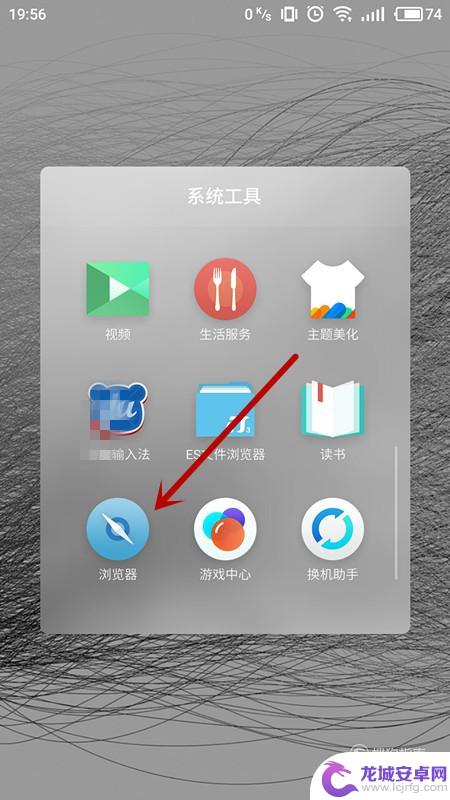
进入到浏览器页面后,点击选择“搜索栏”
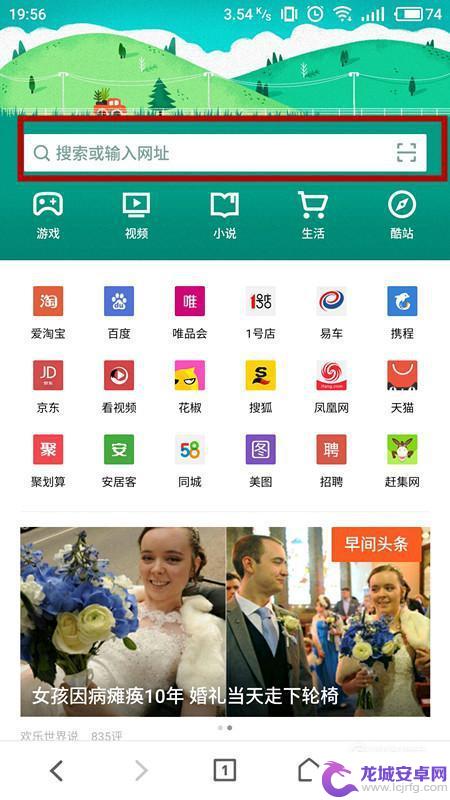
在搜索栏中输入“192.168.1.1”进入无线路由器WIFI后台。
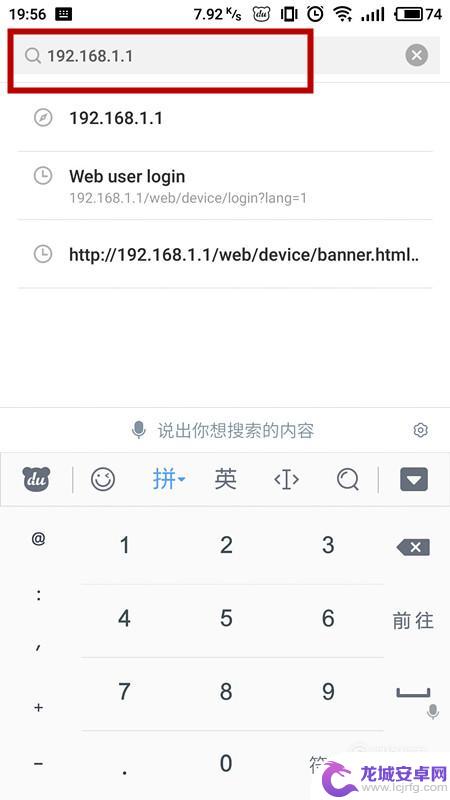
进入后台后,输入账户用户名进行登录,默认账户密码都是admin。
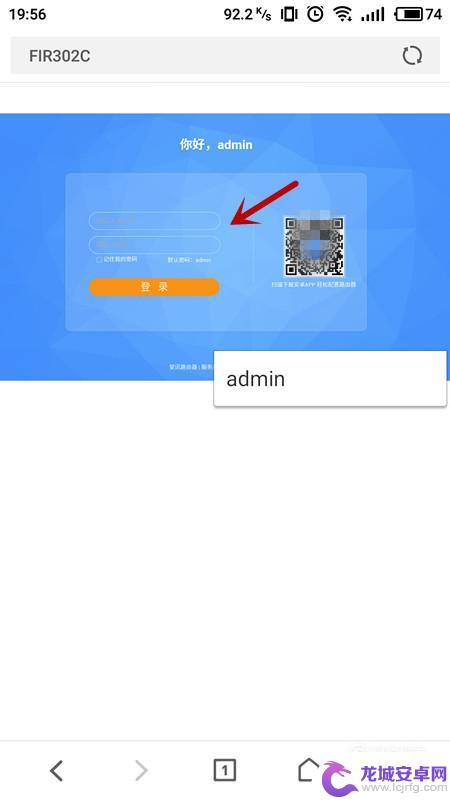
成功登入后台后,选择“无线设置”
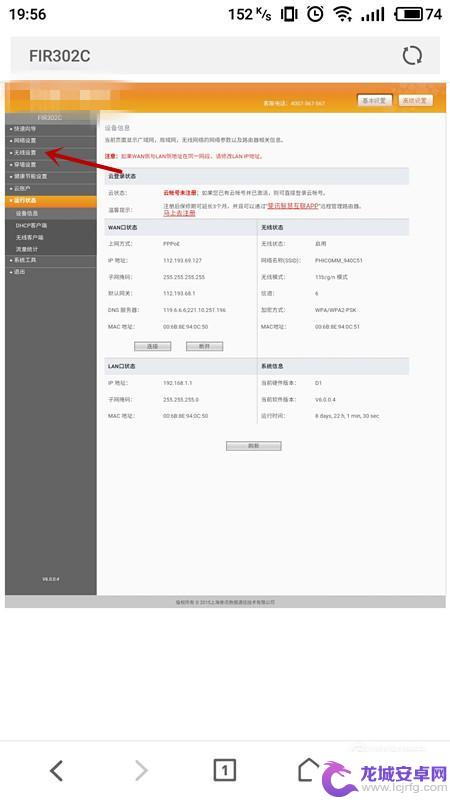
进入到无线基本设置界面,可以看到很多设置项,不要胡乱操作避免WIFI崩溃,找到“网络名称(SSID)”
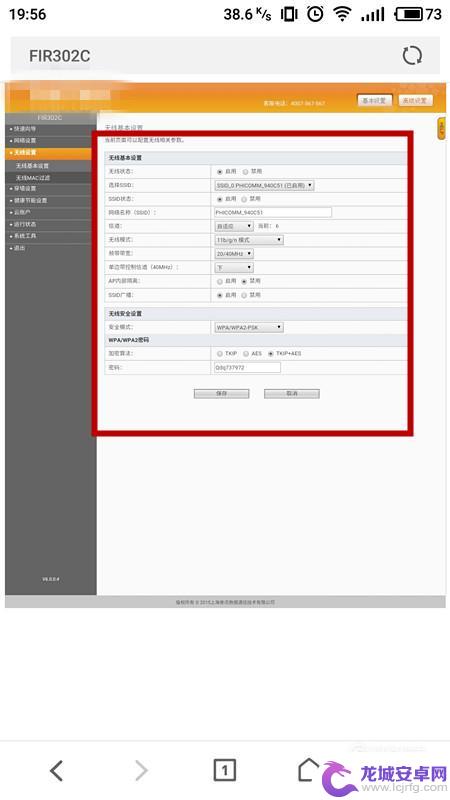
对网络名称进行修改。
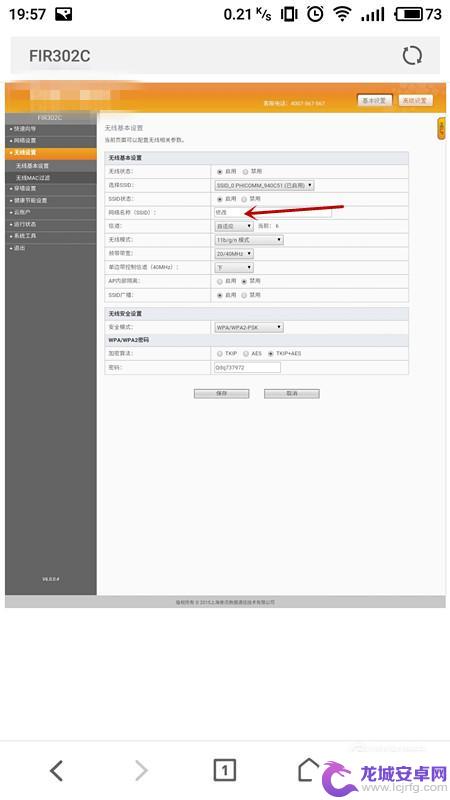
修改完成后,点击下方“保存”
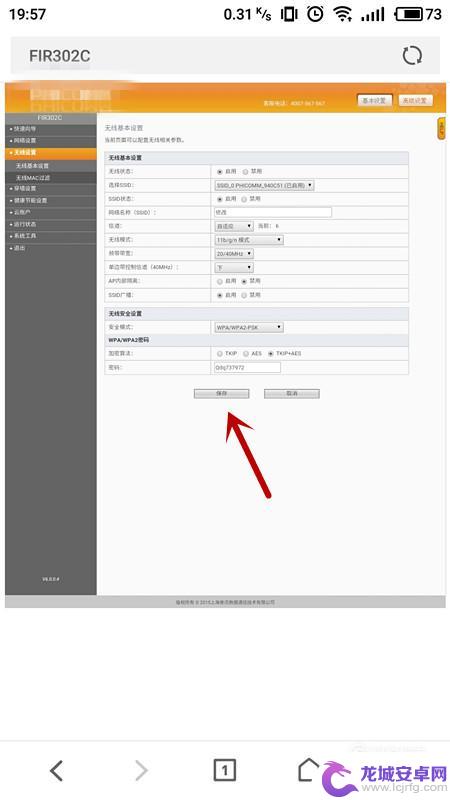
等待片刻设置即可生效,此过程中不要突然关闭网页,会导致WIFI无法继续使用。
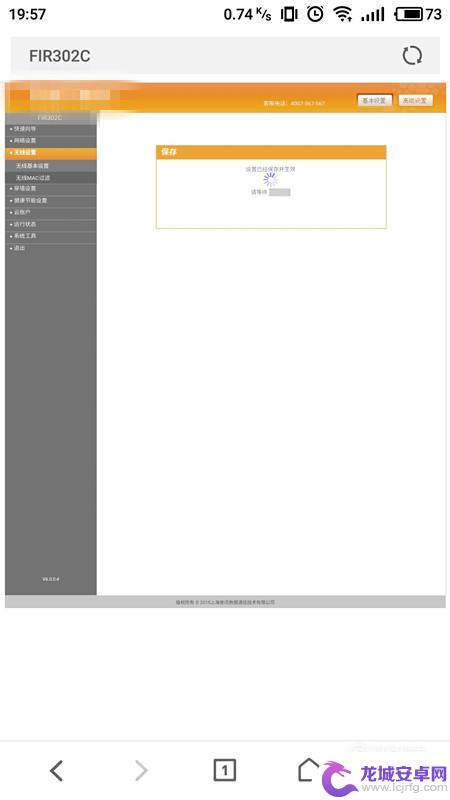
以上就是手机上如何修改路由器名称的全部内容,如果还有不清楚的用户,可以参考小编的步骤进行操作,希望对大家有所帮助。












